Herstellen einer Verbindung mit dem SSIS-Katalog (SSISDB) in Azure
Gilt für:SQL Server
SSIS Integration Runtime in Azure Data Factory
Finden Sie Verbindungsinformationen, die benötigt werden, um eine Verbindung mit dem auf einem Azure SQL-Datenbank-Server gehosteten SSIS-Katalog (SSISDB) herzustellen. Sie benötigen die folgenden Elemente, um eine Verbindung herzustellen:
- Vollqualifizierten Servernamen
- Datenbanknamen
- Anmeldeinformationen
Wichtig
Zurzeit kann die SSISDB-Katalogdatenbank in Azure SQL-Datenbank nur zusammen mit der Azure SSIS Integration Runtime in Azure Data Factory erstellt werden. Die Azure SSIS IR ist die Laufzeitumgebung, die SSIS-Pakete auf Azure ausführt. Einen exemplarischen Prozess finden Sie unter Bereitstellen und Ausführen von SSIS-Paketen in Azure.
Voraussetzungen
Prüfen Sie, ob Sie über die Version 17.2 oder höher von SQL Server Management Studio (SSMS) verfügen, bevor Sie beginnen. Wenn die SSISDB-Katalogdatenbank auf SQL Managed Instance gehostet wird, stellen Sie sicher, dass Sie die Version 17.6 oder höher von SSMS verwenden. Die neueste Version von SSMS können Sie unter Herunterladen von SQL Server Management Studio (SSMS) herunterladen.
Abrufen der Verbindungsinformationen vom Azure-Portal
Melden Sie sich beim Azure-Portalan.
Wählen Sie im Azure-Portal im Menü auf der linken Seite SQL-Datenbanken aus, und wählen Sie dann auf der Seite SQL-Datenbanken die
SSISDB-Datenbank aus.Überprüfen Sie auf der Seite Übersicht Ihrer
SSISDB-Datenbank den vollqualifizierten Servernamen, wie in der folgenden Abbildung gezeigt wird. Zeigen Sie auf den Servernamen, damit die Option Klicken Sie zum Kopieren angezeigt wird.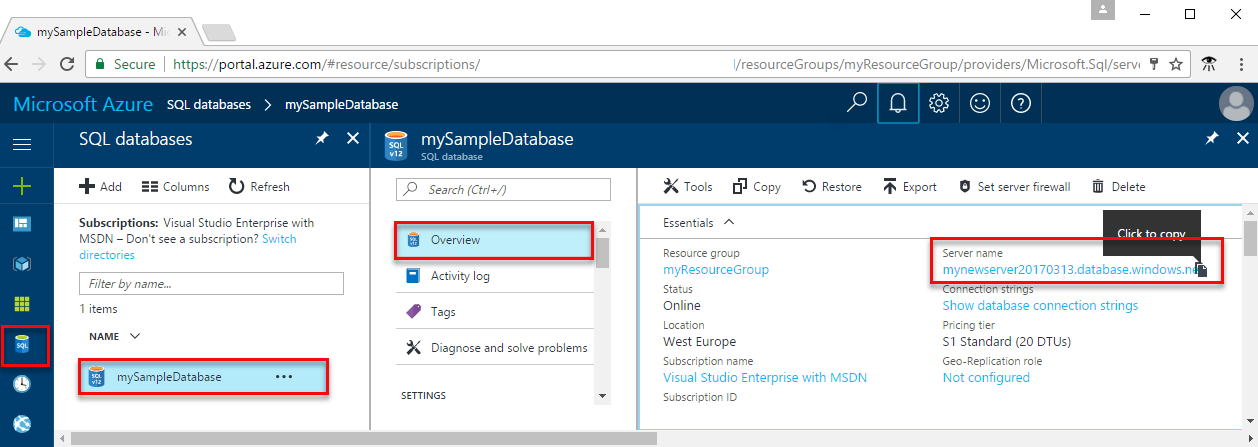
Wenn Sie die Anmeldeinformationen für den SQL-Datenbankserver vergessen haben, navigieren Sie zur Seite „SQL-Datenbankserver“. Dort können Sie den Namen des Serveradministrators einsehen und ggf. das Kennwort zurücksetzen.
Herstellen einer Verbindung mit SSMS
Öffnen Sie SQL Server Management Studio.
Stellen Sie eine Verbindung mit dem Server her. Geben Sie im Dialogfeld Mit Server verbinden die folgenden Informationen ein:
Einstellung Vorgeschlagener Wert BESCHREIBUNG Servertyp Datenbank-Engine Dieser Wert ist erforderlich. Servername Der vollqualifizierte Servername Der Name muss das folgende Format aufweisen: mysqldbserver.database.windows.net. Authentifizierung SQL Server-Authentifizierung Anmeldung Das Serveradministratorkonto Hierbei handelt es sich um das Konto, das Sie beim Erstellen des Servers angegeben haben. Kennwort Das Kennwort für das Serveradministratorkonto Hierbei handelt es sich um das Kennwort, das Sie beim Erstellen des Servers angegeben haben. 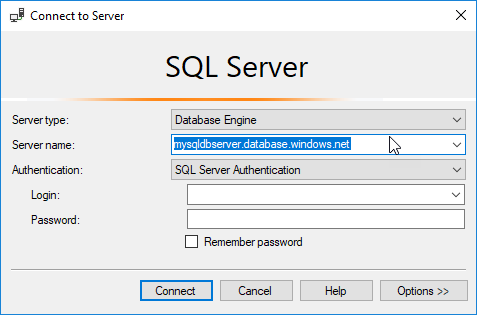
Stellen Sie eine Verbindung mit der SSIS-Datenbank her. Wählen Sie Optionen aus, um das Dialogfeld Mit Server verbinden zu erweitern. Wählen Sie im erweiterten Dialogfeld Mit Server verbinden die Registerkarte Verbindungseigenschaften aus. Wählen Sie
SSISDBim Feld Mit Datenbank verbinden aus, oder geben Sie es ein.Wichtig
Wenn Sie beim Herstellen einer Verbindung nicht
SSISDBauswählen, wird der SSIS-Katalog möglicherweise nicht im Objekt-Explorer angezeigt.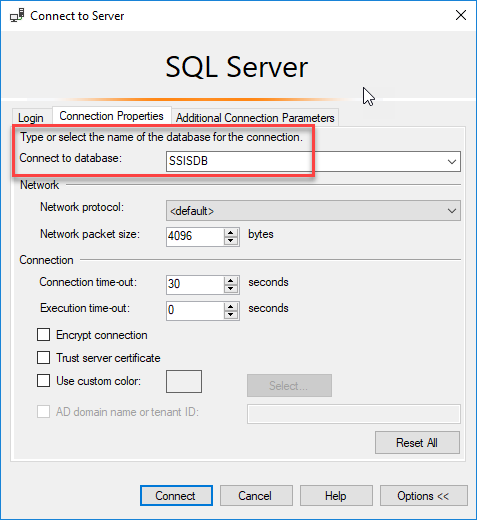
Wählen Sie dann Verbinden aus.
Erweitern Sie im Objekt-Explorer Integration Services-Kataloge und dann SSISDB, um die Objekte in der SSIS-Katalogdatenbank anzuzeigen.
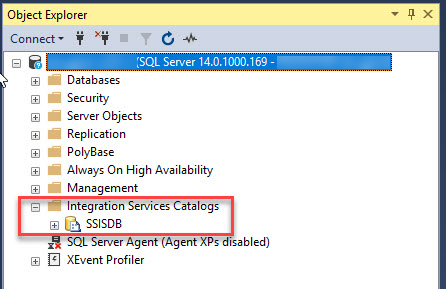
Nächste Schritte
- Stellen Sie ein Paket bereit. Weitere Informationen finden Sie unter Deploy an SSIS project with SQL Server Management Studio (SSMS) (Bereitstellen eines SSIS-Projekts mit SQL Server Management Studio (SSMS)).
- Führen Sie ein Paket aus. Weitere Informationen finden Sie unter Run an SSIS package with SQL Server Management Studio (SSMS) (Ausführen eines SSIS-Pakets mit SQL Server Management Studio (SSMS)).
- Planen Sie ein Paket. Weitere Informationen finden Sie unter Planen der Ausführung eines SSIS-Pakets in Azure.
Feedback
Bald verfügbar: Im Laufe des Jahres 2024 werden wir GitHub-Issues stufenweise als Feedbackmechanismus für Inhalte abbauen und durch ein neues Feedbacksystem ersetzen. Weitere Informationen finden Sie unter https://aka.ms/ContentUserFeedback.
Feedback senden und anzeigen für